مع كل تحديث برنامج جديد ، تسعى Apple إلى جعل أجهزتها أكثر ذكاءً ؛ وهذا يشمل جعل سيري مشرقا قدر الإمكان. في محاولة مماثلة ، عزز التفاح صداقة سيري و Airpods من خلال الإعلانات الصوتية. الآن سيري لا تعلن فقط اسم المتصل على Airpods. يمكن أن يعلن اسم مرسل الرسالة وقراءة الرسالة كذلك.
لذلك ، عند تشغيل إعلانات رسالة Siri عبر AirPods في iOS 13 ، سيقرأ المساعد الافتراضي الرسالة لك. علاوة على ذلك ، فإنه يتيح لك أيضًا حرية الرد على هذه الرسائل عبر سماعات الأذن اللاسلكية Bluetooth نفسها. ليس فقط مع تطبيق المراسلة الافتراضي ، ستعمل الميزة مع أي تطبيق مراسلة خارجي لديه واجهة برمجة تطبيقات SiriKit developer.
اعتبارًا من الآن ، تعمل هذه الميزة فقط مع الجيل الثاني من Airpods وبعض سماعات الرأس التي تتميز برقاقة H1 اللاسلكية. يعمل ذلك على إبقاء الجيل الأول من أجهزة AirPods ومعظم سماعات البلوتوث التابعة للجهات الخارجية خارج الحلقة الآن.
كيف تعمل ميزة "إعلان الرسائل مع سيري"
للاستفادة من هذه الميزة ، يجب إقران iPhone أو Apple Watch بـ Airpods. عادةً ، عندما يكون AirPods متصلاً وفي الأذن ، تحصل فقط على اختبار يُعلمك بالرسالة. عندما تقوم بإعداد Siri لإعلان الرسائل من خلال AirPods ، ستظهر نغمة تنبيه مختلفة.
سيقوم المساعد الظاهري بعد ذلك بالإعلان عن اسم المرسل ويقوم بنسخ الرسالة. إذا ظهرت رسالة أخرى من نفس المرسل ، فسيواصل Siri النسخ. بهذه الطريقة ، يمكنك سماع رسالة دون لمس أو النظر إلى أجهزتك. بمجرد قراءة الرسالة كاملة ، سيبلغ ping آخر ، أنه يمكنك الآن الرد على الرسالة.
يمكنك إما تجاهل الرسالة أو الرد بقول "أخبرهم" ، متبوعةً برسالتك. سيري يرسل خطابك إلى نص ، ووفقًا للإعداد الذي اخترته ، سيقر سيري الرسالة مرة واحدة للموافقة عليها أو يرسل الرسالة مباشرة. أفضل جزء هو أنك لن تضطر إلى قول "يا سيري" لأي من الأحداث.
علاوة على ذلك ، يمكنك أيضًا التعرف على كيفية إدارة إعلانات رسائل Siri لتطبيق معين ؛ اختر من بين الجميع ، يتراجع ، جميع جهات الاتصال ، والمفضلة.
كيفية تمكين سيري لقراءة الرسائل النصية الخاصة بك من خلال AirPods الخاص بك
عندما تقوم بتوصيل Airpods لأول مرة بعد ترقية جهازك إلى iOS 13.2 beta ، يجب أن تظهر نافذة منبثقة. سوف يسأل ما إذا كنت تريد تمكين "الإعلان عن الرسائل مع Siri". اتركه واستمتع بالاستماع إلى رسائلك الواردة. على الرغم من عدم ظهور مربع الحوار ، يمكنك تمكين الميزة يدويًا.

قم بإعداد Siri يدويًا للإعلان عن الرسائل عبر AirPods
الخطوة 1. افتح تطبيق الإعداد على جهاز iPhone الخاص بك.
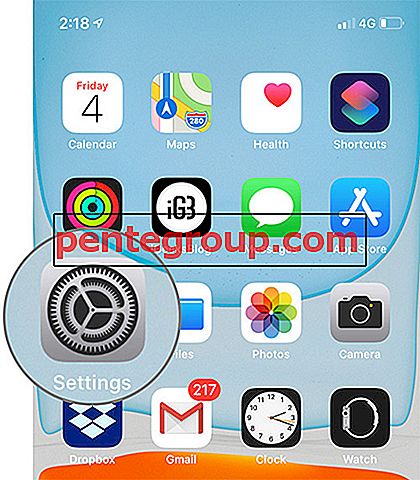
الخطوة 2. اضغط على الإخطارات .



بشكل افتراضي ، تكون إعدادات الرد بحيث يقرأ Siri الرسالة بالكامل مرة واحدة. في الأساس ، فإن القراءة هي التأكد من أن Siri لم يرتكب خطأ أو إذا كنت ترغب في إضافة شيء أكثر. رغم ذلك ، إذا كنت لا تحب الإعداد ، فهناك خيار لإيقاف تشغيله ؛ بهذه الطريقة سيرسل سيري الرسالة مباشرة دون التأكد من توقفك عن الكلام.
الخطوة 1. افتح الإعدادات ← الإشعارات ← الإعلان عن الرسائل باستخدام Siri .
الخطوة 2. الآن ، قم بتشغيل التبديل إلى جانب الرد دون تأكيد.

منذ أن تم الإعلان عن هذه الميزة ، كنت أنتظر بفارغ الصبر وصولها. حتى أتمكن من اختباره والاستمتاع به وبالطبع شاركه مع جميع اللاعبين. في هذه الحالة ، لم تستمتع بالميزة أو كنت ترغب في منع Siri من الإعلان عن الرسائل ، ما عليك سوى اتباع الرابط الخاص بالدروس التعليمية حول تعطيل الميزة.
المنشورات ذات الصلة:
- كيفية تغيير القرار ومعدل إطار الفيديو مباشرة في iOS 13 الكاميرا
- كيفية إعادة ترتيب أو إزالة التطبيقات على أجهزة iPhone و iPad التي تعمل بنظام iOS 13
- كيفية حذف سيري وسجل الإملاء في iOS 13.2 على iPhone أو iPad
- كيفية تثبيت macOS Catalina 10.15.1 Beta 1 على Mac
هل تشارك خبرتك مع "رسائل الرسائل مع سيري" ، هل تستمتع بها ، أم أنها عائق؟ يمكنك التواصل معنا في قسم التعليقات أدناه أو على صفحات Facebook و Twitter و Instagram.












